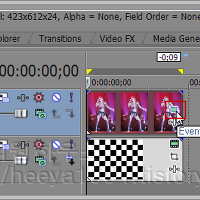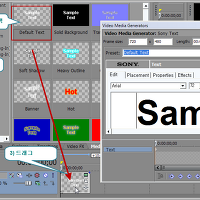위 영상처럼 하나의 영상이 9분할로 나뉘어져 있습니다.
조각 하나 당 트랙이 하나씩이므로 , 음악파일을 제외하고도 9개의 트랙이 만들어져야 합니다.
먼저 작업할 영상을 불러옵니다.
영상하나를 먼저 작업을 하고, 복사를 하면서 하면 훨씬 더 편리합니다.
Video FX => Cookie Cutter => Reset to None 를 영상소스로 쭉 드래그해 주세요.
그리고 창이뜨면 , 미리보기를 보면서 위치와 크기 등을 정해 줍니다.

설정이 끝났으면 창을 닫고, 트랙 빈공간에서 마우스 우클릭한 후, Duplicate Track를 클릭합니다.
그럼 위쪽에 복사된 트랙이 하나 생깁니다.

복사된 트랙의 event 부분을 클릭하세요.

이미 수치 적용된 그대로 다 복사가 되었으므로, 따른건 손댈거 없고, 이동부분만 수정하시면 됩니다.
이번은 가운데로 올 조각이므로 X 축을 500정도로 해주세요.
(항상 말씀드리지만, 딱 정해진 수치가 아닙니다. 각자 영상에 맞게끔 조절해 주시면 되는겁니다.)

다음, 복사된 트랙 영상을 또 복사를 해주세요. 그럼 위쪽에 복사된 트랙이 생겨납니다.
반복작업 입니다. EVENT 창으로 들어가서 X 축의 수치를 왼쪽으로 가게끔 조절해 주세요.

또 맨위 트랙을 복사해 주세요. 그리고 이번은 가운데 줄 조각영상 수치를 맞춰주심 됩니다.

이제 쭈~~~ 욱 반복하는겁니다.
미리보기 영상을 보시면서 작업하세요.
숫자 맞추기가 까다롭다 싶으시면, 아래 저 네모난 부분을 선택하시고, 키보드 방향키로 움직여 주시면 편리합니다.

영상하나를 먼저 작업을 하고, 복사를 하면서 하면 훨씬 더 편리합니다.
Video FX => Cookie Cutter => Reset to None 를 영상소스로 쭉 드래그해 주세요.
그리고 창이뜨면 , 미리보기를 보면서 위치와 크기 등을 정해 줍니다.

설정이 끝났으면 창을 닫고, 트랙 빈공간에서 마우스 우클릭한 후, Duplicate Track를 클릭합니다.
그럼 위쪽에 복사된 트랙이 하나 생깁니다.

복사된 트랙의 event 부분을 클릭하세요.

이미 수치 적용된 그대로 다 복사가 되었으므로, 따른건 손댈거 없고, 이동부분만 수정하시면 됩니다.
이번은 가운데로 올 조각이므로 X 축을 500정도로 해주세요.
(항상 말씀드리지만, 딱 정해진 수치가 아닙니다. 각자 영상에 맞게끔 조절해 주시면 되는겁니다.)

다음, 복사된 트랙 영상을 또 복사를 해주세요. 그럼 위쪽에 복사된 트랙이 생겨납니다.
반복작업 입니다. EVENT 창으로 들어가서 X 축의 수치를 왼쪽으로 가게끔 조절해 주세요.

또 맨위 트랙을 복사해 주세요. 그리고 이번은 가운데 줄 조각영상 수치를 맞춰주심 됩니다.

이제 쭈~~~ 욱 반복하는겁니다.
미리보기 영상을 보시면서 작업하세요.
숫자 맞추기가 까다롭다 싶으시면, 아래 저 네모난 부분을 선택하시고, 키보드 방향키로 움직여 주시면 편리합니다.

이렇게 해서 일단 타일무늬 효과를 만들었습니다.
이제 하나씩 나타나게 해야 하는데요.
여기서 주의할 점이 있습니다.
트랙을 클릭해서 뒤로 이동하는게 아닙니다.
앞부분을 삭제해주는겁니다.

위 이미지에 보시듯 소스 맨앞에 마우스를 가따대면 네모난 모양으로 바뀝니다.
그때 옆으로 드래그 하시면 앞부분 영상이 잘려서 사라집니다.
이런식으로 간격을 맞춰 줘야 합니다.
그럼 아래 영상처럼 나타나게 됩니다.
이제 하나씩 나타나게 해야 하는데요.
여기서 주의할 점이 있습니다.
트랙을 클릭해서 뒤로 이동하는게 아닙니다.
앞부분을 삭제해주는겁니다.

위 이미지에 보시듯 소스 맨앞에 마우스를 가따대면 네모난 모양으로 바뀝니다.
그때 옆으로 드래그 하시면 앞부분 영상이 잘려서 사라집니다.
이런식으로 간격을 맞춰 줘야 합니다.
그럼 아래 영상처럼 나타나게 됩니다.
'■ Vegas pro > vegasstudy' 카테고리의 다른 글
| 피튀기는 영상 (0) | 2010.10.15 |
|---|---|
| 수직 3분할 영상만들기 (0) | 2010.10.13 |
| 두개의 원형테두리가 채워지는 효과 (0) | 2010.10.12 |
| 3D 문자 만들기 (0) | 2010.10.08 |
| 글자속에 영상이 보여요~ 텍스트 합성효과 (0) | 2010.10.06 |
| 멋진 텍스트영상 만들기 [ProType Titler] (0) | 2010.10.05 |